Android学习笔记——自定义TextView模仿验证码效果
今天学习了 鸿洋老师 有关 android 自定义 view 起步 的相关博客(博客链接),并按着老师在博客中的讲解 自己去写了 demo,下面花点时间按照自己的理解写一下学习笔记吧;
android中自定义view 的实现 大体分以下几个步骤:
1.在res/values的 attrs.xml 中去定义所要实现view的样式
2.新建自定义view类 并 继承 View类,在构造函数中获取 自定义样式的属性
3.重写 onDraw;
4.重写 onMeasure(如果自定义view的宽或高 为 WRAP_CONTENT);
ok,get到自定义view的步骤后,就按部就班的开始吧,本次demo基本是按着鸿洋老师的那个来的,只不过后面加了些躁点来模拟验证码效果;
首先在 res/values 下新建 attrs.xml 来定义 CustomTextView 样式:
自定义样式名字为CustomTextView,并且定义了 三个属性,分别为:customTextViewText:表示文本内容,customTextViewTextColor:文本颜色,customTextViewTextSize:文本字体大小;
OK, 样式定义好后便进入下一步:写CustomTextView的类继承 View类
private String mTextViewText;
private int mTextViewTextColor;
private int mTextViewTextSize;
private Rect mBound;
private Paint mPaint;
public CustomTextView(Context context){
this(context, null);
}
public CustomTextView(Context context, AttributeSet attrs){
this(context, attrs, 0);
}
public CustomTextView(Context context, AttributeSet attrs, int defStyle){
super(context,attrs,defStyle);
//获得自定义样式属性
TypedArray a = context.getTheme().obtainStyledAttributes(attrs
,R.styleable.CustomTextView,defStyle , 0);
int n = a.getIndexCount();
for(int i = 0; i
首先写CustomTextView 的构造函数,并在构造函数里拿到 自定义style的属性值 然后赋值给三个相应的类成员变量;再用画笔Paint的getTextBounds获得自定义view的宽和高;另外在构造函数里添加的clickListener是为了用于监听CustomTextView的点击事件以便作内容显示切换;OK,属性获得后 就可以开始绘制了,来重写 onDraw方法:
@Override
protected void onDraw(Canvas canvas) {
Random random = new Random();
//绘制view范围
mPaint.setColor(Color.YELLOW);
canvas.drawRect(0, 0, getMeasuredWidth(), getMeasuredHeight(), mPaint);
//绘制view颜色
mPaint.setColor(mTextViewTextColor);
canvas.drawText(mTextViewText, getWidth() / 2 - mBound.width() / 2,
getHeight() / 2 + mBound.height() / 2, mPaint);
//绘制黑点来模糊数字显示
mPaint.setColor(Color.BLACK);
for(int i = 0 ; i< 1000; i++) {
canvas.drawCircle(random.nextInt(getMeasuredWidth()), random.nextInt(getMeasuredHeight()), 1, mPaint);
}
//绘制黑线同样为了模糊数字显示
mPaint.setColor(Color.BLUE);
for(int i = 0; i< 15 ; i++) {
canvas.drawLine(random.nextInt(getMeasuredWidth()), random.nextInt(getMeasuredWidth()),
random.nextInt(getMeasuredWidth()), random.nextInt(getMeasuredWidth()), mPaint);
}
}
@Override
protected void onMeasure(int widthMeasureSpec, int heightMeasureSpec) {
super.onMeasure(widthMeasureSpec, heightMeasureSpec);
}
在onDraw()方法中分别绘制了 CustomTextView的大小,view中显示的文字以及用于模糊显示的黑点和线条。。。并没有重写 onMeasure() 因为 具体给出了 view的显示宽高。。
OK,接下来要做的事儿就是 让 view在每次点击之后显示不同的四位的数字,随机方法如下:
private String randomText(){
Random random = new Random();
Set set = new HashSet();
while(set.size() <4){
int randomInt = random.nextInt(10);
set.add(randomInt);
}
StringBuilder sb = new StringBuilder();
for(Integer i : set){
sb.append("" + i);
}
return sb.toString();
}
然后再在ClickListener中的 onClick 方法中 给 mTextViewText = randomText()即可;
最后在 所要用到该自定义view的布局之中添加如下代码:
OK, 最终效果如图:
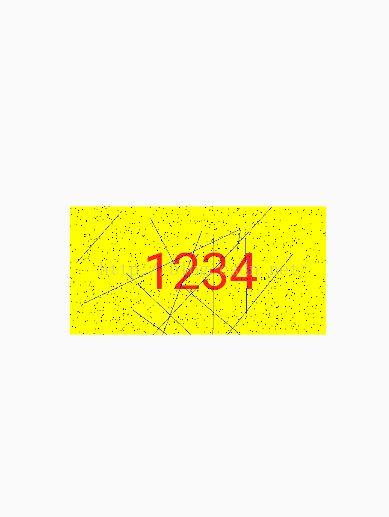
OK, 这次笔记内容差不多就这些。。。 对于 自定义 view 还需要学习很多东西,加油加油~~